车辆管理系统客户端操作说明
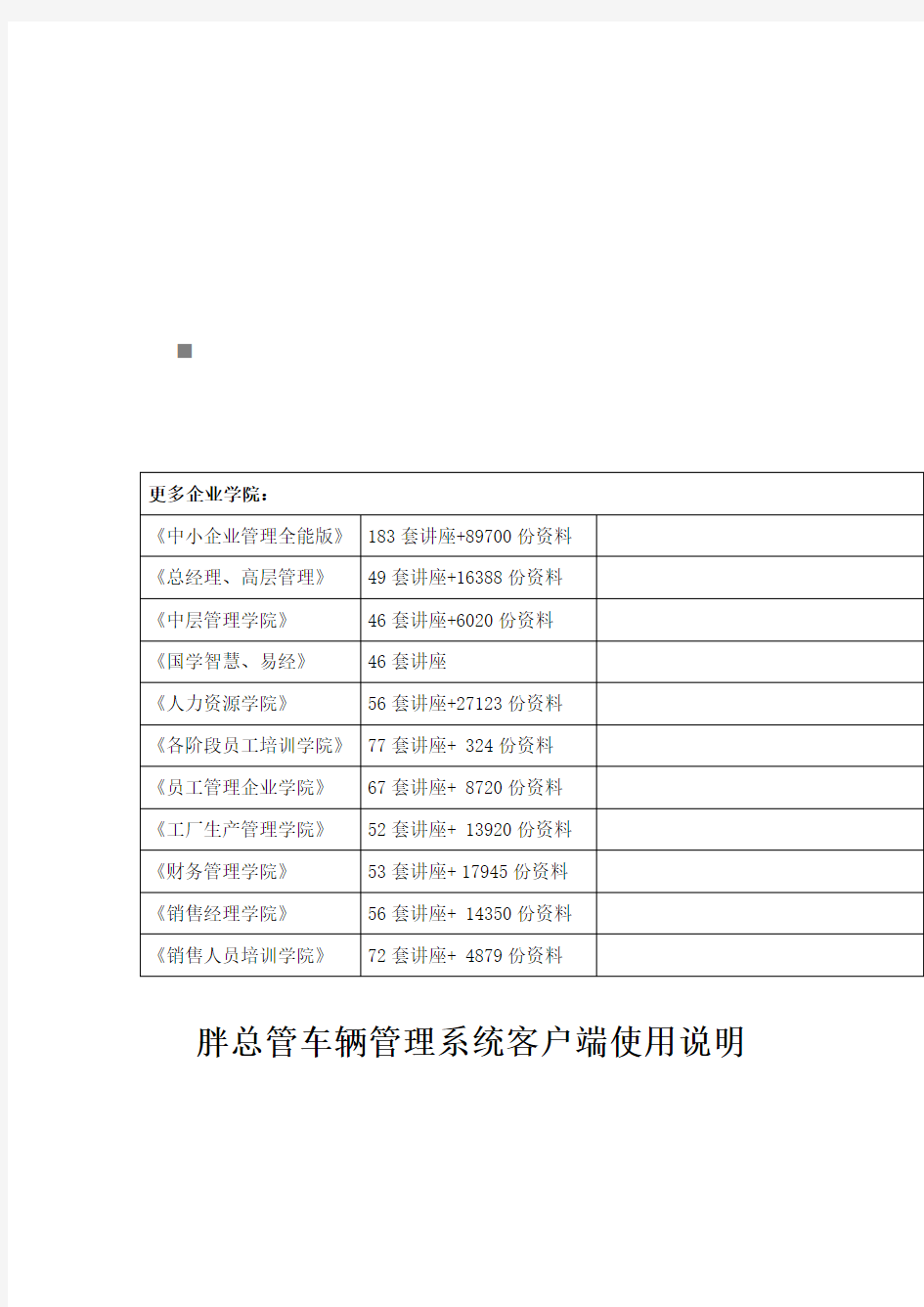

胖总管车辆管理系统客户端使用说明
1.登录
双击软件目录中图标,打开客户端软件,出现如下登录框:
1.1. 登录框:
在服务器IP栏输入相应的服务器IP ,服务器端口一般默认1437。用户类别分别为管理员、行业用户、手机卡号和车牌号。根据用户的级别,选择相应的级别。分别输入用户名和对应的密码。按登录后系统开始连接服务器,按退出按钮系统退出。
1.2. 连接服务器失败:
如果用户没有设置好服务器Ip或者端口号系统会出现如下对话框:
1.3. 自动升级
客户端软件会自动升级,用户按确定后,如果连接正常。服务器如果有比用户当前使用的版本更新,系统会自动升级,从指定的服务器自动下载升级软件。
升级结束后用户要先退出程序,在重新启动程序才能生效。
2.主页面
成功登录后,系统界面如下:
下面我们来详细说明一下各图标的功能:
2.1 工具栏
重新连接
:图标,单击该图标,会重新回到登录框。
正常连接
:图标,正常连接的时候该地球会不停地转动,说明当前连接正常。
自动重连
:在上打勾,可以保证失去连接的时候会自动重新连接,不需要人工干预。
当前车辆
:该部分显示你所关注的当前车辆及其系列号,其它的一些操作如查询历史轨迹,断油断电等等都是针对对这部车辆操作。也可以在这个文本框中输入车牌号,系统会自动定位到相应的车辆,并把相应的车辆标志为当前关注车辆。车牌号可以模糊输入,比如:闽D3239B ,只要输入 3239就可以模糊查询到相应的车辆。
终端控制按钮
:终端控制按钮,当你选择好某一部车辆后,单击该按钮后出现如下对话框:
可以通过该控制窗口获取终端的一些参数和发送断油断电及接通油电门的指令。普通用户没有设置终端参数的权限,所以变成灰色。代理和管理员有设置终端参数的权限,可以对终端进行远程操作。
过滤条件选择
:过滤条件选择,单击该按钮后,出现如下窗口
选择某些过滤条件,则监控窗口显示的就是所有满足上述过滤条件的车辆,不满足过滤条件的车辆则不显示。对监控的车辆特别多的时候这个功能有很大的作用。
地图操作模式
地图操作模式
,选择‘地图’选项时,可以对地图进行正常的放大,缩小,拖动等操作。可以用鼠标的滚轮上下移动,在当前鼠标的位置
画点
当你选择‘画点’选项时,地图切换到画图模式可以自定义信息点并进行标记。在这个模式下,移动地图到相应的想作标志的位置,按鼠标点击地图出现对话框:
输入要标志点的名称,如“厦门大学”,按确定后,地图上自动添加一个厦门大学的小红旗标志。这个就是自定义信息点。信息点在系统中自动保存。用户下一次登入系统时,会出现相应的自定义点。
选择画线(多边形电子围栏)
当你选择画线的时候,可以自定义一个区域,用来设置电子围栏等。当点选画线后,地图窗口处于画线状态。鼠标呈现为。
画线操作的方式是鼠标每点击一次,自动会把上一次的点击和这一次的点击连在一起成为一条边界线,用户可以在沿着需要框定的范围不断点击鼠标最后形成一个多边形。如下图:
多边形形成后可按图标进入电子围栏设置。如果用户没有画多边形而进入电子围栏设置,当按设置后,该辆汽车的多边形电子围栏就会被取消。
电子围栏设置
2.2 图标点击后呈现如下画面:
2.3
2.4 :该按钮从服务器上读取原先设置的电子围栏信息。
2.5 :该按钮把当前的电子围栏信息发送到服务器上进行
存取。
2.6 :退出电子围栏设置对话框。
2.7 用户可以设置汽车行驶的行政区域范围限制,比如要
设定汽车只能在河北省唐山市路北区内行驶。用户按省级下拉菜单点选“河北省”。点选后,市级下拉菜单会自动显示该省的市级区域。选择完市级区域后,又会自动呈现县级下拉菜单。
2.8 :用户按添加后,可以添加当前下拉菜单的行政区域
内容。如果已经在限制范围内,系统不会添加。比如下图:限制车辆在以下两个区域内行驶。
1.8.1.1
2.9 :删除可以删除当前选择区域。比如上图中要删除河
北省秦皇岛市区,只要先选择该条目。如下图
1.9.1.1
2.10 然后按删除按钮,系统会删除掉这一条目。
2.11 设置完成后用户按设置就可以传送信息到服务器,
1.11.1.1 清除按钮
2.12 :清除按钮,橡皮檫用来擦除地图上的点和轨迹线,
当地图显示太多的车辆和轨迹线时可以通过清除按钮来清除点和轨迹线,让地图窗口保持干净。
2.13 信息框清除按钮,信息框显示的文本信息。
2.14
1.14.1 :通过自定义点下拉菜单可以快速定位到自
定义点。比如你正在浏览其它地方的地图,想快
速回到厦门大学,只要在下拉菜单中选择“厦门
大学”,地图就切换到以“厦门大学”标注点为中
心显示状态。
2.15 如果用户想删除某个标注点,可以选择消除自定义
点中的某些点。删除的点从地图上消失。
1.2. 车辆列表窗口
1.2.1.1.
1.3. :车辆列表框,该列表框用树状结构显示客户的
所有车辆,可以在列表框这边选择客户当前想要
关注的车辆。如上面选择了两辆车,则在的车辆
状态显示窗口中显示如下:
1.4.
1.5. 用户可以选择关注多辆车或一部车。
1.6. 当鼠标停留在车辆上面时,可以显示当前车辆的
联系电话和司机,方便管理员联系司机。
1.7.
1.8. 当鼠标停留在用户上面时,可以提示该用户的联
系电话。
1.9.
1.10. :地图区域,客户选择关注的车辆的具体位
置显示在该地图上,可以通过放大或缩小地图来
观察车辆。
1.10.1.1.
2. 地图窗口
地图窗口显示地图和当前所关注的车辆。可以拖动鼠标移动地图,可以上下移动鼠标滚轮放大或者缩小地图,也可以按显示级别工具条显示地图放大或缩小的级别。当用户在车辆监控窗口中选中车辆时,窗口会自动移动到以该车辆为中心的显示模式。
地图操作工具
对地图放大缩小。也可以按来对地图放大缩小。
1 监控窗口
当前车辆状态
当前关注的车辆状态框,在该框中可以清楚地看到客户所关注的车辆的位置,状态,速度,位置等。
历史轨迹
用户可以通过历史数据来查询车辆的某个时段的历史轨迹,该时段的车辆行驶路线将被真实的重现。历史数据1或历史数据2可以对两辆车的轨迹进行比较。在当前监控车辆窗口中选中你要查询的车辆,变成“蓝条”,然后单击历史数据1或历史数据2,输入你要查询的时间段,单击查询,地图出现如下轨迹:
在地图上会出现一条轨迹上,点击播放按钮,即可在地图按序动态播放该车的行车路线,也可以用上下键来观察轨迹线。把鼠标放在靠近轨迹线的地方,屏幕会出现小提示框,显示这部车辆经过这个点的里程和时间。
行车日报
用户可以通过行车报表来查询车辆的某个时段的日报表:
教务管理系统操作流程-FJMU
福建医科大学 教务管理系统操作手册 (学生版) 福建医科大学教务处 2014年4月
说明 我校教务管理系统自运行以来,得到了各位老师的大力支持,并在使用过程中给我们提出了许多宝贵的意见和建议,教务处也积极地与杭州正方公司沟通协调,并不断完善系统的功能需求以满足我校教学管理的需要。为使我校老师能更好了解教务管理系统的功能,掌握使用本系统的操作方法,现将教务管理系统的功能介绍和操作方法编印成册供各位师生操作时参考。同时,希望各位师生在使用的过程中能够继续给我们提供宝贵的意见和建议,教务处将继续加强与正方公司的沟通协调,进一步完善本系统,实现教学管理规范化、信息化、科学化、制度化。 在使用过程中碰到的疑难问题,可与教务处郑章斌联系,联系电话22862100。 教务处 2014年4月
目录 一、教务处网页各模块内容介绍............................................................................................................ - 3 - 1、教务公告...................................................................................................................................... - 3 - 2、规章制度...................................................................................................................................... - 3 - 3、公共服务...................................................................................................................................... - 3 - 4、教学设施...................................................................................................................................... - 3 - 5、考试在线...................................................................................................................................... - 3 - 6、实践教学...................................................................................................................................... - 3 - 7、质量工程及教学成果.................................................................................................................. - 3 - 8、站内检索...................................................................................................................................... - 3 - 9、课程中心平台.............................................................................................................................. - 3 - 二、教务管理系统登录方式.................................................................................................................... - 3 - 三、任选课及体育选课............................................................................................................................ - 5 - 1、体育选课操作的流程.................................................................................................................. - 5 - 2、任选课选课操作流程.................................................................................................................. - 5 - 四、教学质量评价.................................................................................................................................... - 6 - 五、四六级及计算机报名........................................................................................................................ - 7 - 六、信息维护............................................................................................................................................ - 7 - 七、教室资源网络查询与借用................................................................................................................ - 7 - 1、借用预约流程.............................................................................................................................. - 7 - 2、取消预约流程.............................................................................................................................. - 9 - 3、教室课表查询.............................................................................................................................. - 9 - 八、信息查询其他功能模块.................................................................................................................... - 9 - 1、培养计划...................................................................................................................................... - 9 - 2、学生个人课表.............................................................................................................................. - 9 - 3、课程进度表查询.......................................................................................................................... - 9 - A、计划内“按班级”上课的进度表 ..................................................................................... - 9 - B、“大学英语或体育”课表、进度表查询操作流程.......................................................... - 10 - C、任意选修课的查询操作: ............................................................................................... - 12 - 4、成绩查询及等级考试查询........................................................................................................ - 12 - 5、学生选课情况查询.................................................................................................................... - 12 -
CCIP平台基础数据管理系统-详细设计
CCIP平台基础数据管理系统详细设计说明书 [CCIP V1.0 ] 拟制人______________________ 审核人______________________ 批准人______________________ 2006年12月12日
1.引言 1.1.编写目的 本设计说明书的编写目的为指导程序开发人员进行程序开发,并供测试人员进行测试方案及测试用例的编写时参考。 1.2.背景 1.本文为常州信息学院统一数据平台系统的基础数据管理子系统的详细设计说明书。 2.本项目的具体开发人员为常州信息职业技术学院软件学院教师,产品的最终用户为常州 信息职业技术学院。 1.3.定义 参见项目的需求分析报告,略。 1.4.参考资料 略。 2.系统的结构 系统及模块划分:
3. 模块设计说明 3.1. 用户组管理 3.1.1. 模块描述 平台的用户需要进行分类授权,以便执行各自的操作,完成各自的职责功能,所以对平台用户进行分组,另外有相应模块可以对用户组进行授权。 3.1.2. 界面描述 图:用户组管理页面
3.1.3.功能描述 ●用户组列表:页面首先列出目前系统的所有用户组,支持分页显示,在列表中显示 组名和说明,后面带“选择”按钮,选择后可进行“更新”和“删除”,列表下还 带“添加”按钮,实现新增数据功能。 ●用户组新增:输入组名和说明,保存时必须判断组名是否都填写完成,且要判断 组名是否有重复,否则不能保存。 ●用户组修改:选择要修改的用户组,保存时条件同新增。 ●用户组删除:删除时必须弹出确认框,以便用户再次确认,删除用户组时需要调用 存储过程,删除和该用户组对应用户的关联和已授权给该用户组的功能菜单项关 联。 ●页面支持局部刷新(使用AJAX组件或技术),以下模块都同样处理。 3.1. 4.性能 由于后台管理的数据量非常小,并且后台管理也不是日常经常使用的业务,所以性能上一般没有问题。 3.1.5.输入项 输入组名和说明。 3.1.6.输出项 ●数据保存到数据库表,显示输出到网页,用于管理员查询,可打印。 3.1.7.算法 主界面 ●从表P_UserGroup中显示所有用户组,利用数据源控件绑定到 Gridview。 ●在GridView选择一数据项后,在列表下用一个panel控制是否隐藏,如编辑 数据,则显示,在panel中的表格里显示要编辑的字段信息,每次数据有更改 保存后要重新绑定Gridview,用来刷新数据。
管理系统操作说明
目录 目录 (1) 前言 .............................................................................................................................. - 3 -第一部分:前期准备.................................................................................................. - 4 - 1、注册及登录 (4) 2、修改会员资料 (5) 3、设置子账户 (6) 4、内部发文 (8) 5、留言反馈 (9) 6、设置学校信息 (10) 第二部分:人事安排................................................................................................ - 12 - 1、教师管理 (12) 2、职工管理 (13) 第三部分:课程安排................................................................................................ - 15 - 1、课程设置 (15) 2、套餐设置 (17) 3、课程计划管理 (20) 4、查看课程 (22) 第四部分:招生咨询................................................................................................ - 22 - 1、学生管理 (22) 2、咨询管理 (25) 2.1、课程咨询管理 ............................................................................................ - 25 - 2.2、套餐咨询管理 ............................................................................................ - 28 - 3、试听管理 (30) 3.1、课程试听管理 ............................................................................................ - 30 -
店小伙收银后台管理操作手册
店小伙收银后台管理操 作手册 Company number:【0089WT-8898YT-W8CCB-BUUT-202108】
收银后台管理操作手册目录
简介:设置和前端POS相关的配置,监控前端数据,补传离线数据 点击收银或门店(不同的平台,名称可能不同)按钮进入 票据设置 简介:设置全局小票,小票格式,打印内容 点击票据设置。此处设置的是全局设置,设置后所有门店POS端的小票按照这个设置打印。(POS机管理中也可以对单一POS机设置票据设置,设置后全局设置不对这个门店生效) 在POS小票设置中编辑打印内容。 点击小票格式设置选择格式大小(按打印机区分票据大小 PX表示字符宽度)注:1小票和大单据只能选择一种 2在这里设置每单打印几张小票,直接填入小票数量即可 点击大单据设置。注:大单据宽度px需要按实际情况手动添加,一个PX代表一个字符,px越高宽度宽 设置完后点击保存按钮保存 设备设置 简介:设置全局的打印机,电子称,钱箱的配置。POS机管理中也可以对单一
POS机设置设备设置,设置后全局设置不对这个门店生效 打印机设置 点击设备设置 选择打印小票或打印大单据注:两种单据只能选择一种 选择打印机的端口类型。注:打印机类型只能选择一种,不同类型的打印机由不同的设置 驱动打印机需要添加打印机驱动名称。注:驱动打印是需要在WIN7系统中安装打印机驱动,将驱动的名称填入即可 端口打印机需要选择打印机型号和端口。注:端口在打印机的型号标签上由标注 点击保存按钮保存 电子称重设置 点击设备设置 点击电子称重,选择端口和是否启用,配置串口参数点击保存。注:不同型号的电子称有不同的串口参数,串口参数在电子称的型号标签上会有标注。钱箱设置 进入设备设置 点击钱箱,选择是否启用和端口名称,点击保存。注:钱箱连接打印机,所以钱箱的端口和打印机的端口相同,驱动打印的打印机钱箱在WIN7系统的打印机驱动里面设置,在软件中不设置
仓库管理系统,详细设计
超市仓库管理系统详细设计说明书
1.引言...................................................... 错误!未定义书签。 编写目的................................................. 错误!未定义书签。 项目背景................................................. 错误!未定义书签。 定义..................................................... 错误!未定义书签。 参考资料................................................. 错误!未定义书签。2.总体设计.................................................. 错误!未定义书签。 需求概述................................................. 错误!未定义书签。 软件结构................................................. 错误!未定义书签。3.程序描述.................................................. 错误!未定义书签。 功能..................................................... 错误!未定义书签。 性能..................................................... 错误!未定义书签。 输入项目................................................. 错误!未定义书签。 输出项目................................................. 错误!未定义书签。 算法..................................................... 错误!未定义书签。 程序逻辑................................................. 错误!未定义书签。 接口..................................................... 错误!未定义书签。 存储分配................................................. 错误!未定义书签。 限制条件................................................. 错误!未定义书签。 测试要点................................................. 错误!未定义书签。
人力资源管理系统操作手册
人力资源管理系统 使 用 说 明 书
目录 第一部分产品说明 (5) 1.1版权申明 ....................................................................................................... 错误!未定义书签。 1.2产品特点 (5) 1.3应用环境 (5) 1.3.1 硬件环境 (5) 1.3.2 软件环境 (6) 第二部分安装步骤................................................................................................. 错误!未定义书签。 2.1人力资源管理系统软件安装步骤................................................................ 错误!未定义书签。第三部分使用说明.. (7) 3.1人力资源管理系统软件功能简介 (7) 3.2系统结构 (8) 3.2.1 平台架构 (8) 3.2.2 管理层次 (8) 3.3系统登录 (9) 3.3.1 系统登录 (9) 3.4员工平台 (9) 3.4.1 内部消息 (9) 3.4.2 单位通讯录 (10) 3.4.3企业信息介绍浏览 (10) 3.4.4 企业公告发布 (10) 3.4.5 劳动法规及政策 (11) 3.4.6员工信息 (11) 3.4.7 证照资料 (12) 3.4.8 职称评定 (12) 3.4.9 合同信息 (14) 3.4.10 员工调动 (15) 3.4.11 员工离职 (16) 3.4.12 员工复职 (17) 3.4.13 奖惩信息 (18) 3.4.14 工资查询 (19) 3.4.15 考勤查询 (19) 3.4.16 出差信息 (21) 3.4.17 休假查询 (22) 3.4.18 加班查询 (23) 3.4.19 参与培训计划 (24) 3.4.20 培训协议 (26) 3.4.21 绩效考核 (27) 3.4.22 常用审批备注 (28) 3.5机构管理 (28)
后台管理系统操作说明
后台管理系统操作说明 后台管理: http://xxx.xxx.xxx.xxx:89/reports/mgr3/indexdex.jsp (默认的帐号:admin,密码:123456(请修改)) BS端网页查车: http://xxx.xxx.xxx.xxx :89/webvhc 手机wap查车: http://xxx.xxx.xxx.xxx :8000/ 或是http://xxx.xxx.xxx.xxx (注意:xxx. xxx. xxx. xxx是服务器所在的IP或是域名)管理系统权限结构如下图所示: 1. 系统管理员可分配一级管理员,并指定一级管理员的权限。(一级管理员可管理分组、用户、车辆的数 量等。) 2. 一级管理员可在允许的权限下对由自己创建的分组、用户、车辆进行管理,并可创建二级管理员,分 配给其权限,由其二级管理员自主管理。 3. 二级管理员由其上级管理员(比如一级管理员)创建,可在允许的权限下对由自己创建的分组、用户、车
辆进行自主经营管理。 4. 用户(普通监控员)由上级管理员(比如二级管理员)创建,它最终通过在地图客户端登录来监控车辆,但不能对组、用户或车辆进行增加、删除、修改等管理。 备注:本系统遵循谁创建谁管理的原则。一级管理员只能对自己创建的分组、用户或者车辆进行管理、监控,而不能对其下属的二级管理员创建的组、用户和车辆进行管理、监控,由二级管理员自主经营管理。一个新的管理员登录后台的操作步骤为:创建分组——> 增加车辆——>增加用户 分组,车辆,用户三者关系:车辆和用户是通过分组绑定在一起的,用户要监控哪些车,那这些车必须和这个用户同属一个分组。 备注:增加车辆时,如果选多个分组,那么这辆车就可被多个分组的监控员监控。 增加用户时,如果选多个分组,那么这个用户就可以监控多个分组的车。 具体操作分解: 1.1创建分组: 组名称:不能重复,如果重复在增加的时候系统会提示。 用户数量:这个组的车辆最多可以设置几名监控员来监控。 车辆数量:这个组最多可以添加多少辆车。 1.2 修改/删除分组 车辆管理—〉分组管理—〉所有分组 查找到组后,可进行修改或删除。 备注:“删除”时,删除该分组,同时会删除与该分组相关的监控员、车辆的绑定关系,但车辆和监控员信息不会删除。 2.1增加车辆: 车辆管理——> 车辆管理——> 增加车辆:
图书馆管理系统使用说明书
图书馆管理系统使用说明书 配置源程序 附加数据库SQL Server 2000 (1)将TM\05\Database文件夹中的扩展名为db_library_Data.MDF和db_library_Log.LDF的两个文件拷贝到SQL Server安装路径下的Data文件夹中。 (2)打开SQL Server 2000中的“企业管理器”,然后展开本地服务器,在“数据库”数据项上单击鼠标右键,在弹出的快捷菜单中选择“所有任务”/“附加数据库”菜单项。 (3)将弹出“附加数据库”对话框,在该对话框中单击【】按钮,选择所要附加数据库的db_library_Data.MDF文件,单击【确定】按钮,即可完成数据库的附加操作。 发布与运行 (1)将光盘\TM\05\libraryManager文件夹拷贝到MyEclipse的工作空间中。 (2)启动MyEclipse。 (3)选择“文件”/“导入”菜单项,展开“常规”节点,选择“现有项目到工作空间中”子节点,如图1.1所示。 图1.1 “导入”窗口 (4)单击【下一步】按钮,单击【浏览】按钮,选择程序所在目录,然后勾选“将项目复制到工作空间中”复选框,如图1.2所示。
图1.2 “导入”窗口 (5)单击【完成】按钮。 (6)在项目上单击鼠标右键,依次选择“新建”/“文件夹”命令,新建一个“lib”文件夹,然后,将SQL Server 2000数据库驱动文件“msbase.jar、mssqlserver.jar、msutil.jar”拷到该文件夹中。在该文件上单击鼠标右键,选择“构建路径”/“添加至构建路径”命令。 (7)在导入工程的src文件中,找到可执行的主类,在该类上单击鼠标右键,选择“运行方式”/“Java应用程序”项,如图1.3所示,完成程序配置
后台管理系统使用手册
新疆勇成信息科技有限公司 易缴通办公系统使用手册 易缴通后台管理系统 1、系统组成:交易查询、交易管理、财务管理、商户系统 、系统维护、系统管理 1.1操作方法:输入网址http://19 2.168.102.5:9527/EasyToPayServ/client/ loginAction_showmain.action进入程序,输入工号、密码、点击登录。 输入工号 输入密码
1.2易缴通后台管理系统—— 交易查询模块:分为成功交易、商品成功交易两个子模块 1.2.1成功交易: 查询用户的成功缴费明细,输入用户号码,查询用户缴费金额,缴费时间及其缴费终端号码。 例如:在付费号处输入“182*****268”点击查询,即可显示此用户的缴费时间,地点,及交易金额。
1.2.2商品成功交易:查询用户购买商品的成功记录。输入付费手机号、订单号码、或是终端机号码,查询用户购买业务、交易金额、及其交易时间。 例如:输入终端号码“B9910179001”点击查询,就会显示在此终端机上成功 终端号码输入 交易的商品信息记录。 1.3易缴通后台管理系统—— 交易管理模块:分为失败交易、交易监控两个子模块
1.3.1失败交易:是对系统中由于各种原因未能成功的交易记录。 输入号码即可查询用户缴费类型,缴费失败时间、缴费地点及其缴费失败原因。 1.3.2交易监控:显示当前系统中的待发和正在发送的联通、移动、腾讯业务交易信息
由此查看正在交 易的数据 1.4易缴通后台管理系统——财务管理模块:终端结账模块 1.4.1终端结账:分为四种状态: 未结账:对终端内资金的反映。在未收取状态下均显示未结账。在此查看结账信息 预结账:对外勤已结账终端信息的体现。
正方现代教务管理信息系统操作手册
正方现代教务管理系统WEB端系部用户手册 杭州正方电子工程有限公司 学生管理 学籍管理 信息维护 a、学生基本信息、家庭信息、入学成绩的维护。 点击增加或修改,弹出如下操作窗口: 学籍异动 a、学籍异动主要功能:统计,异动处理,转专业学生异动处理,退学、休学、复学、转专业通知单输出。 信息查询 该功能可查询学籍管理子系统各表中的信息; 学生名单打印 该功能可按学院、学年、班级打印注册收费表、成绩登记表、在校生名单; 学生人数分类统计 具体操作:①选择需统计的年纪、学院、专业、班级; ②选择需显示的统计选项(性别、学院、系等); ③从按条件查下拉菜单中选择条件(是否注册、是否在校、是否有学籍); ④在条件关系复选框中确定步骤③中条件的关系(与、或); ⑤单击统计按钮,完成统计工作; 如:需要统计2004级,法学院,法学专业,已注册且在校学生的性别 ①选择2004,法学院,法学(班级可以不选); ②在统计选项栏,将性别选中;
③在按条件查下拉菜单中,选择是否注册、是否在校(菜单下拉两次,两次结果自动选入,在这里选择的是否注册、是否在校表示学生已注册、学生在校); ④在条件关系复选框中,选并且(是否注册并且是否在校表示学生已注册并学生在校); ⑤单击统计按钮,系统自动出现所需要统计信息; 高基报表 高基2-1-2普通本、专科分专业学生数 高基2-2普通本、专科生年龄情况 高综3-1-2普通本、专科分形式、分学科学生数 全校学生人数统计表 该功能按学院为单位完成对全校学生人数的统计; 学生组合统计 该功能可分班统计人数、分校区统计人数、学生变动情况,可对学生信息表、学生家庭表、学生异动表等多种表组合起来查询; 师资管理 教师密码查询 输入教师工号,点查询,即可查询教师密码。查询权限一般放在系统管理员或主管人事部门负责人。 如果教师信息已经存在,只需要增加、删除、修改为数不多的教师信息,则可在教师信息维护操作界面下直接进行。 对教师的工作量系数可进行单个修改,界面右击提供考试分配是否可用功能。 教学计划管理 落实教学任务的流程图 a
超市后台管理系统的设计与实现
本科生毕业论文(设计) 题目: 超市后台管理系统的设计与实现姓名: 杜闪闪 学院: 理学院 专业: 计算机科学与技术 班级: 2006级计算机(5)班 学号: 2006814504 指导教师: 沈峰职称: 讲师 2010 年6月5日 安徽科技学院教务处制
目录 摘要 (1) 关键词 (1) 引言 (1) 1 系统概述 (1) 1.1开发背景及意义 (1) 1.2系统开发目标 (2) 1.3开发工具简介及系统运行环境 (2) 1.3.1 开发工具 (2) 1.3.2 运行环境 (2) 2系统分析 (2) 2.1设计目标 (2) 2.2系统开发可行性 (3) 2.2.1技术可行性分析 (3) 2.2.2 经济上的可行性 (3) 2.2.3操作可行性 (3) 2.3系统功能分析 (3) 3系统总体设计 (3) 3.1系统的功能模块 (3) 4超市后台管理数据库设计 (4) 5超市后台管理系统详细设计 (6) 5.1系统的总体设计说明 (6) 5.2数据库中各表之间的关系图 (6) 5.3系统窗体的具体实现 (7) 5.3.1系统登陆程序的设计和实现 (7) 5.3.2系统主窗体程序的设计和实现 (8) 5.3.3基础信息菜单的设计和实现 (8) 5.3.4销售管理菜单的设计和实现 (9) 5.3.5调货管理菜单的设计和实现 (12) 5.3.6库存管理菜单的设计和实现 (13) 5.3.7系统管理菜单的设计和实现 (15) 6系统测试 (17) 6.1 登录界面的测试 (17) 6.2销售管理界面的测试 (17) 6.3入库管理界面的测试 (18) 6.4调货管理界面的测试 (18) 6.5库存管理界面的测试 (18) 6.6基础信息管理界面的测试 (19) 6.7系统设置管理界面的测试 (19) 总结 (20) 致谢 (20) 参考文献 (20) 英文摘要 (21) 附录 (22)
公交管理系统详细设计说明书
1. 总体设计 1.1 需求概述 本方案通过对在线车辆的实时监控和调度,保证了车辆运行计划的有效实施。通过车辆运营信息的及时反馈,保证了线路的畅通,并确保了车辆的合理运行、公交运力与客运资源的最优配置。本方案减少了乘客的等车时间,简化了调度员的调度流程,方便了司机与调度中心的联系,提高了乘车的舒适性及行车的安全性,也充分体现了调度人员的劳动价值、工作效率和工作质量。 本方案实现了对各时间段、各站点的客流分布情况的采集、传输与分析,为领导的辅助决策提供了必要的数据,并提高了公交企业运营的安全智能化,实现了司机、车、设备管理的智能化。支持多媒体广告信息的发布,公交公司既可以通过广告支持使用智能调度系统所产生的费用,又可以利用多媒体广告设备进行电脑语音自动报站、发布信息,起到一举两得的目的。 本方案可以提高公交车辆的载客率,大大降低车辆空驶率、燃油消耗及设备的损耗,通过提高管理水平降低了企业的生产成本,间接地提高了企业的经营效益。有效地避免了交通阻塞,减少车辆对道路的无效占有和汽车废气的排放,进而改善整个城市道路的交通状况和空气质量,增加客运收入,为乘客出行提供方便,因此有具有一定的社会效益。 备注:(由于涉及到硬件以及众多设备,本方案中只给出Wed管理系统的主要页面以及流程模块)
1.2 功能模块 ·系统设置模块类名:Database ·数据库连接模块类名:SystemManage ·班次管理模块类名:ArrangManage ·路线管理模块类名:LoadManage ·客流量管理模块类名:PassengerManage ·应急管理模块类名:Appliance Manage 1.3 软件结构:
网站管理系统使用手册
网站管理系统使用 手册
前言: 本手册适用于师友网站群管理系统V3.0版本,根据客户需求,各模块的功能略有不同,所提供的界面图片仅供参考。 第一部分:常见操作 一、系统登录 从网站前台点击“管理登录”进入后台登录页面或直接从前台登录窗口,输入帐号和密码,点击“登录”进入系统。后台登录界面如下图示(图片仅供参考): Web方式登录窗口 二、系统界面
三、修改密码和个人资料 从系统操作主界面顶部右侧导航区点击“修改密码”和“个人资料”,打开修改密码窗口和修改个人资料的窗口。修改密码必须提供正确的原始密码。 修改登录密码界面 五、退出登录 从系统操作主界面顶部右侧的导航区点击“退出”,即可注销用户的登录信息并返回登录界面。 第二部分网站管理 一、站点管理
站点管理主要包括站点的创立、修改、删除、审核和站点的栏目管理。站点管理的主界面如下图所示: 1、创立新站点 从“站点管理”模块,点击“创立新网站”,打开创立新站点的编辑窗口。如下图所示: 站点包括“主站”和“班级”网站两种类型,创立“班级”网站前,必须事先在系统管理的“班级设置”模块设置好学校的班级。 创立新站点需要指定网站的名称、网址、网站目录,选择该网站的管理员。各项目指定的内容及说明详见窗口的“使用说明”。
“本站是系统门户”只有系统管理员能够指定,而且整个系统中只能指定一个网站为“门户”,被指定为门户的网站能够接受其它网站的投稿。 “管理员”能够管理本站点下的所有栏目内容,而且能够进行站点栏目的管理。 2、修改站点信息 参见“创立新站点”功能。 3、发布与取消发布 只有发布的站点才能够接受投稿和管理。管理员能够根据需要对网站进行开通与关闭。 4、站点的删除 删除某一个站点,该站点下面的所有栏目及所有内容都将同时被删除,而且不能够恢复。请慎用此功能。对于已经有内容的站点,在不需要的时候能够先设置为“不发布”。 二、栏目管理 普通用户能够从导航菜单“网站管理”—“栏目管理”进入栏目管理主界面,在该界面会列出当前用户有管理权限的所有站点(在“站点管理”模块被指定为“管理员”的站点)。栏目管理主界面如下图所示:
一云南师范大学就业信息网系统管理员后台的使用说明资料
目录 一、云南师范大学就业信息网系统管理员后台的使用说明 1、后台登录 2、系统管理员后台管理系统功能介绍 2.1、“动态信息管理”功能介绍 2.2、“用人单位管理”功能介绍 2.3、“招聘信息管理”功能介绍 2.4、“毕业生管理”功能介绍 2.5、“学院信息管理”功能介绍 2.6、“中心信息管理”功能介绍 2.7、“扩展功能管理”功能介绍 2.8、“消息管理”功能介绍 2.9、“系统维护”功能介绍 2.10、“退出系统”功能介绍 3、学院管理员后台管理系统功能介绍 3.1、“修改学院信息”功能介绍 3.2、“添加专业信息”功能介绍 3.3、“管理专业信息”功能介绍 3.4、“添加班级信息”功能介绍 3.5、“管理班级信息”功能介绍 3.6、“添加毕业生信息”功能介绍 3.7、“管理毕业生信息”功能介绍 3.8、“修改密码”功能介绍 3.9、“退出系统”功能介绍 二、云南师范大学就业信息网前台“单位注册和招聘信息发布”使用说明 1、用人单位注册 2、用人单位登录 3、用人单位招聘信息管理 三、云南师范大学就业信息网前台“学生注册和求职信息发布”使用说明 1、学生注册 2、学生登录 3、学生求职信息管理
一、云南师范大学就业网后台管理系统的使用说明 1、后台登录 在地址框中输入:“https://www.360docs.net/doc/946576554.html,/admin”(如果域名有改动,请在域名后面加入/admin,即:http://yourSite/admin),或点击主页页脚部分的“管理登录”,将出现如下页面: 输入用户名、密码和验证码后,点击“登录”按钮,系统会检查用户身份,并根据用户级别(系统管理员、学院管理员)进入相应的后台管理系统。 2、系统管理员后台功能介绍 系统管理员登录成功后的界面如下图所示:
系统使用说明书
系统使用说明书 一、用户登录界面 为了保证系统登录的的安全性,系统的登录界面的密码只可输入3次错误密码,第三次仍未输入正确密码则自动退出系统。用户输入“用户代码”后按回车键,用户名自动出现,用户名文本框不可写,登录界面如下: 图9.1 系统登录界面 二、主界面 用户登录成功后进入主界面,主界面的主要功能项就是菜单,用户根据需要选择菜单上的模块进行操作,同时在主界面中设有“员工职位设置”、“加班条录入”、“个人所得税率”、“处罚属性设置”、“内部借款”,“归还借款”几项快速按钮,能便方便、快捷的进行操作。 图9.2 系统主界面
三、数据编辑 (一)计时员工数据导入说明 开此界面时“保存数据”按钮不可用,目的是不让用户在未进行任何操作的情况下保存数据,避免造成错误。点击“导入数据”后出现选择文件窗口,选择文件后“确定”,数据便可以导入到窗口中,此时“保存数据”按钮变为可用,导入数据后一定要保存数据,“导入数据”按钮只是把数据导入到窗口中,而未把数据保存到数据库中,若数据库中没有计时员工数据,以后计算工资的操作便不正确。其界面如下: 图9.3.1 计时员工数据录入界面 (二)计件员工数据导入说明 计件员工数据的导入和保存操作与计时员工数据导入一样,“产品维护”、“工序维护”、“工序级别维护”三个按钮都可以打开计件转化计时标准的界面,对计件转化计时标准进行操作,因为计件转化计时的依据就是该标准,值得注意的是,如果当前计算工资的月份计件转化计时标准有变动,则必须先对计件转化计时标准进行修改,否则下一步的“转化”操作即把工件转化为工时就会按照旧的标准进行转化,转化后的工时在在右边窗口显示,转化工时成功后也要“保存”数据,如下图:
教务管理系统学生操作说明
教务管理系统学生操作说明 () 一、学生登录 用户名为学号,初始密码为身份证号后六位。 图 登录 图 功能菜单选择 三、手机信息登记 信息发送工作,届时我们会将学生个人选课、重修报名、重修辅导上课、等级考试报名通知、毕业审核(学籍审核)初步结果,等一系列信息发送到学生手机上,请各位同学将您的手机号(移动号)码填写在界面上,点击“登记确定”按钮。 如想取消登记,请将输入的手机号码清除,或者点击“取消登记”按钮 方法一、教案活动——学生选课——学分制选课——信息登记 图 信息登记 方法二、信息管理——信息管理——登记手机号 图 信息登记 四、选课方式选择 图 选课方式选择 五、学分制选课 正常选课 “正常选课”主要选择班级的教案计划规定的课程,也即是每学期的班级课表。 图 学分制选择—选课注意事项 点击“正常选课”进入按 照班级教案任务进行预选课界面(图)。 此处为选课注意事项,请先阅读这里的点击“选择”进入学分制选课 (图) 点击这里 输入手机号,点击 “登记确定”按钮
跨专业选课 点击上图的进入跨专业选课页面。跨专业选课主要是针对那些学有余力的学生,想拓展自己的知识面,选修其他专业的课程;或者选修本专业培养方案要求学习,但该学期未开设的课程。 提前后续选课 提前后续选课可以让学生选择同专业低年级或高年级的课程。例如,转专业的学生,要补修所转专业大一的课程,就可以在提前后续选课里后续补修低年级的课程。 重新学习选课 重新学习选课,主要是针对必修(限修)课程补考不及格,和实践环节考核不及格的课程。未修读或任选课不可重修。点击下图中的“重新学习课程”选项卡,进入重修报名界面。系统会列出所有未通过课程,非毕业班的同学只能报跟班重修。毕业班的同学可选择报辅导重修。 选课课表 所有类别课程,如果选择的课程都会在选课课表中列出,如果课表中没有则说明没有选课。可以对其 进行退款操作,如选上课程,可以在选课课表中查看。如课表中没有所要选择的课程,请重新回去选课。 自然科学必须要选;其他类别学生:自然科学和人文艺术必须要选。总学分达到要求即可。 六、体育选项选课 七、英语分级选课 类似于体育选项选课,在所列级别中任意选择一个班级上课。 点击“退课”,进行当前课程的退课 点击“选课”,进行当前课程的选课 点击“选择”,进行当前项目的选课 点击退选栏“选择”,进行当前项目的选课 、选择课程 、选择班级 、选择课程 在选课课表页面,可以退选、点击“选择”按钮 、点击这里,查击“查询教案任务课程”按钮时,下面并不会列出班级,可点击“辅导重修报名”按钮报名。 修报名”按钮, 、点击“选择”,进入分级 教案选课界面
